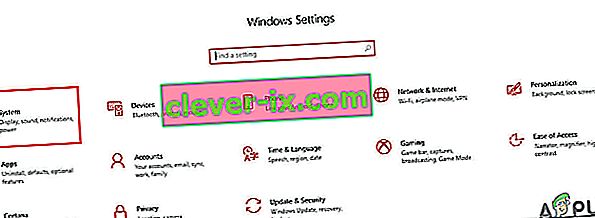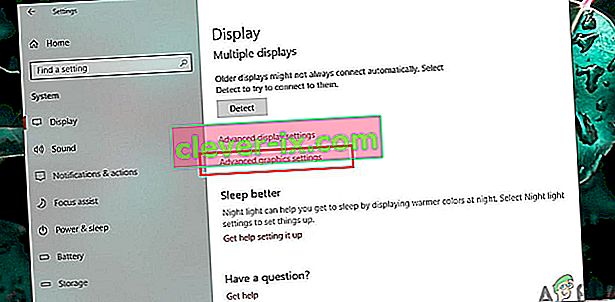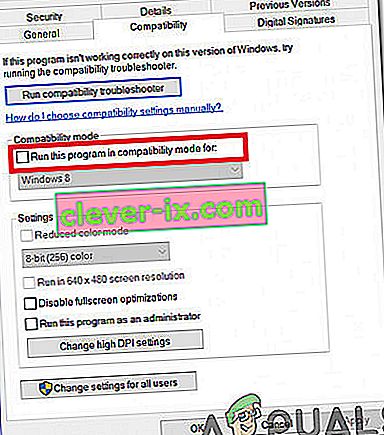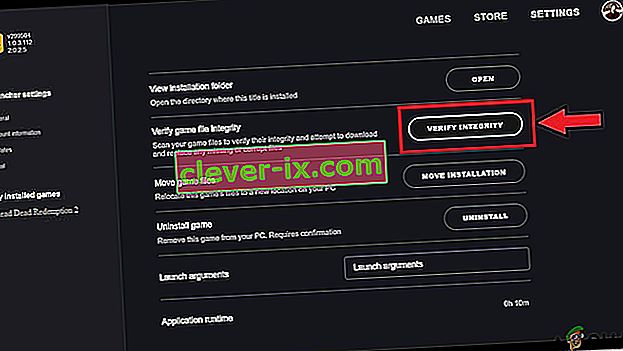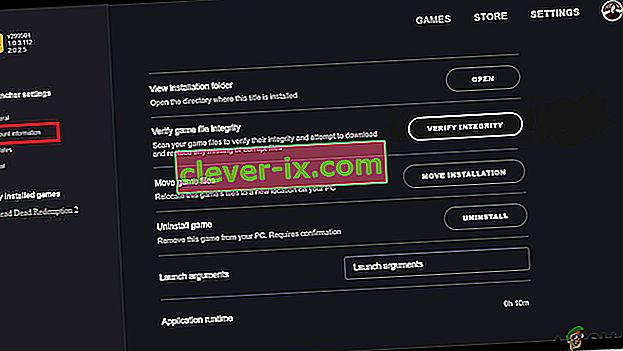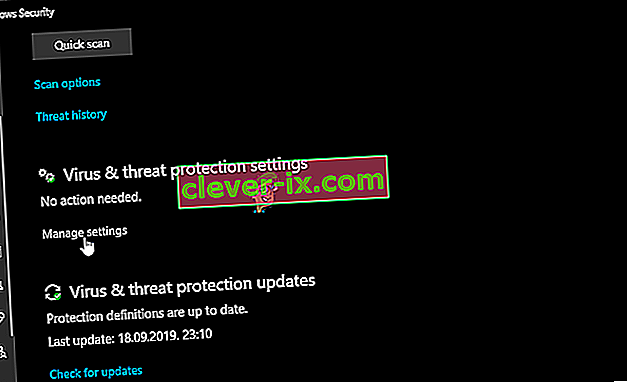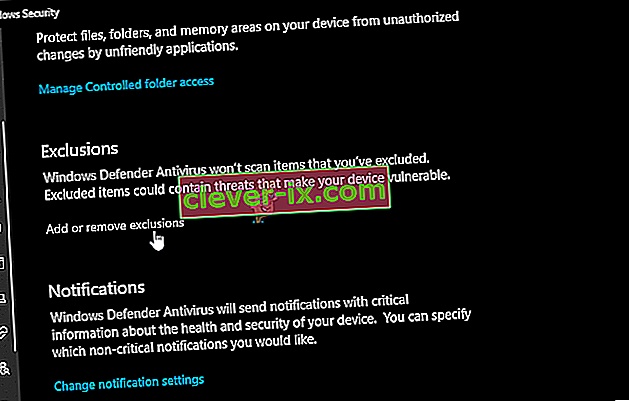Red Dead Redemption 2 (eller RDR2) är ett spel utvecklat av Rockstar-spel. Det har varit oerhört populärt på grund av sitt äventyrsspel i öppen värld. Men sedan det släpptes på PC har spelare rapporterat om olika fel och problem med spelet. Rockstar-utvecklare har aktivt arbetat för att eliminera dessa problem från spelet, men många problem kvarstår fortfarande.
En sådan fråga är att spelet kraschar till skrivbordet direkt efter lanseringen. Ingen spelare gillar att bevittna ett spel som kraschar vid lanseringen eftersom det kan bli huvudvärk att fixa. Men du behöver inte få panik. Följ bara den här guiden nedan och förhoppningsvis kommer det att lösa ditt problem.

Innan du går vidare till de viktigaste lösningarna ska du kontrollera specifikationerna för ditt system för att kontrollera att din dator har alla nödvändiga krav för att köra Red Dead Redemption 2. Spelet kräver minst 64-bitars processor och operativsystemets krav visas Nedan. Det föreslås att om du inte uppfyller dessa krav, uppgradera ditt system och försök sedan spela spelet så att felet elimineras.

Om kraschproblemet fortfarande finns även efter att du har uppgraderat ditt system, följ sedan den här guiden så att problemet löses.
Metod 1: Kör startprogrammet och spelet i administratörsläge
För att bli av med detta problem, kör startprogrammet och spelet i admin-läge. För det första måste du inaktivera helskärmsoptimering och sedan köra spelet i kompatibilitetsläge. Följ stegen som illustreras nedan för att göra detta:
- I typ sökfältet Inställningar och klicka sedan på System alternativet.
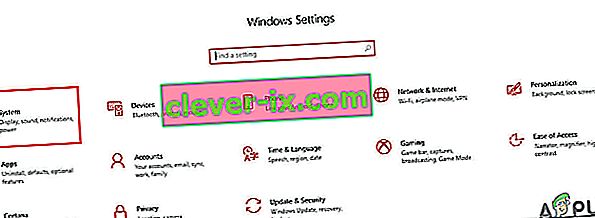
- Klicka sedan på Display och fortsätt till alternativet Advanced Graphics Settings .
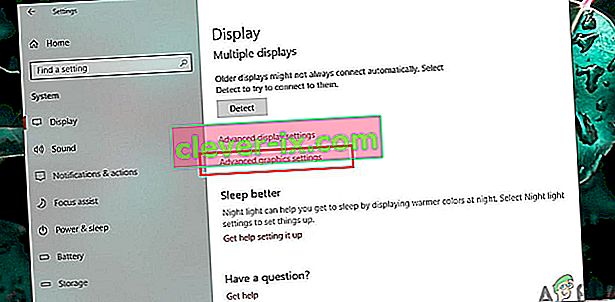
- Avmarkera alternativet Aktivera helskärmsoptimeringar på nästa sida och fortsätt nu till nästa steg.
- För att köra spelet i kompatibilitetsläge, högerklicka på exe- filen i Red Dead Redemption 2 och klicka sedan på knappen Egenskaper .
- Navigera nu till fliken Kompatibilitet och leta sedan upp alternativet Kompatibilitetsläge nedan. Markera rutan bredvid alternativet Kör detta program i kompatibilitetsläge .
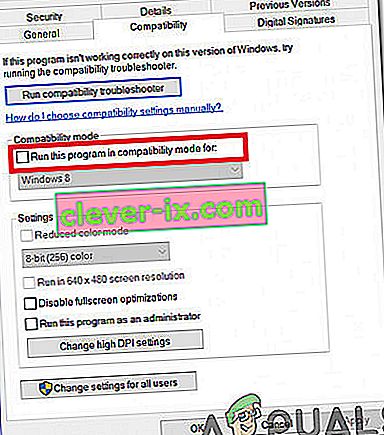
- Klicka på knappen med namnet Ändra inställningar för alla användare längst ner i fönstret och klicka sedan på OK. Starta om spelet nu och kontrollera om problemet fortfarande kvarstår.
Metod 2: Sök efter den senaste versionen av grafikdrivrutiner
Den äldre versionen av grafikdrivrutiner kan vara ryggraden i spelet som kraschar och de flesta av dem stöder inte det här spelet på PC, så om du vill ha en spännande spelupplevelse, gå alltid efter de senaste grafikdrivrutinerna på ditt system. Därför kan du installera Nvidias senaste grafikdrivrutiner genom att navigera till deras officiella webbplats eller klicka här. Om du har AMD-grafikkortet, klicka här för att ladda ner den senaste versionen av grafikdrivrutinerna och starta om spelet efter att du har laddat ner dem om ditt system stängs av kraftigt eller inte.
Metod 3: Kontrollera om spelfiler saknas
Om spelet avslutas oväntat på ditt system bör du kontrollera om spelfilerna är korrekt installerade eller inte. Kraschproblemet kan uppstå om spelfilerna saknas eller är korrupta, så du måste återställa dessa filer för att bli av med kraschproblemet. Följ stegen nedan för att göra det:
För Rockstar:
- Logga in på Rockstar Games Launcher och klicka på inställningsknappen.
- Navigera nu till fliken Mina installerade spel och välj Red Dead Redemption 2.
- Klicka på knappen Verifiera integritet till och efter ett par minuter visas ett popup-meddelande på din skärm om att ditt spel är verifierat och att det är klart att spela.
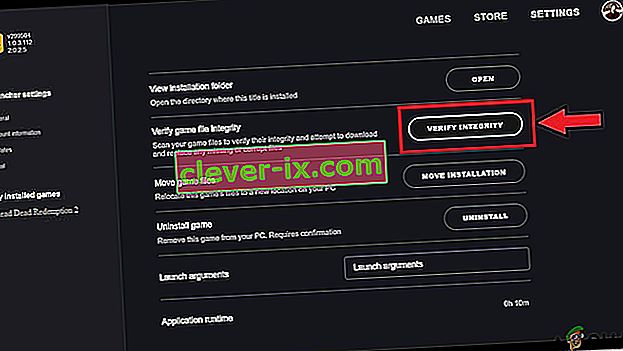
För Steam:
- Starta ånga och högerklicka på Red Redemption 2 från avsnittet Bibliotek och välj Egenskaper- knappen.
- Välj det lokala filalternativet och klicka på Verify the Integrity of game files, så kommer Steam att verifiera integritetsfilerna och det kan ta flera minuter att slutföra.

Efter att ha verifierat spelfilernas integritet startar du om Red Dead Redemption 2 och kontrollerar om felet är löst eller inte.
Metod 4: Radera lokala filer från systemet
Att ta bort gamla och skadade filer från ditt system kan orsaka utrotningen av detta problem och följ stegen som indexeras nedan för att göra det:
- Öppna Rockstar Launcher och klicka på alternativet Inställningar längst upp till höger.
- Klicka på kontoinformationen på fliken Inställningar och klicka sedan på Ta bort under alternativet Ta bort lokal profil .
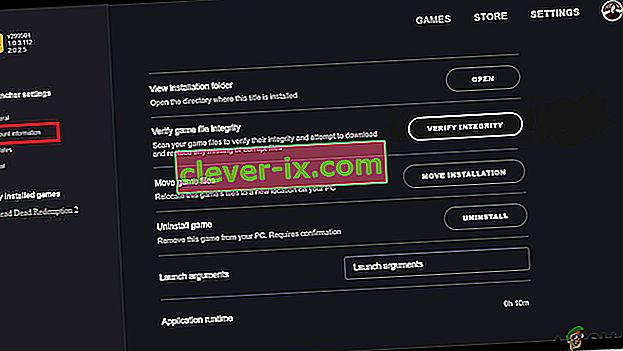
- Bekräfta ändringarna och starta om Rockstar Games Launcher. Logga nu in med dina referenser och starta spelet. Troligtvis skulle den kraschande frågan vara löst nu.
Metod 5: Lägg till spel i din antivirusuteslutningslista
För att undvika kraschproblemet föreslås att du lägger till Red Dead Redemption 2 i antivirusuteslutningslistan och för att göra detta följer du stegen nedan:
- Navigera till Windows Defender Security Center och välj knappen Skydd mot virus och hot .
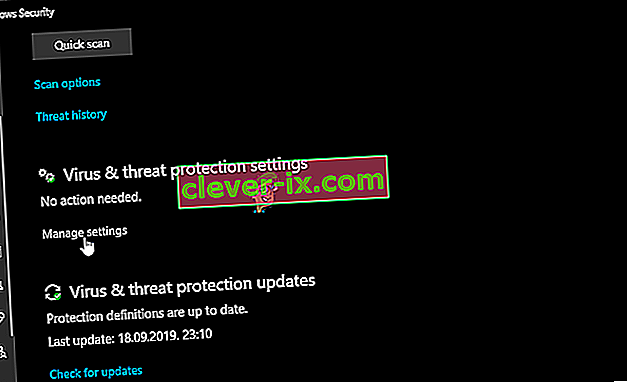
- I inställningarna för virus- och hotskydd hittar du alternativet Lägg till eller ta bort undantag .
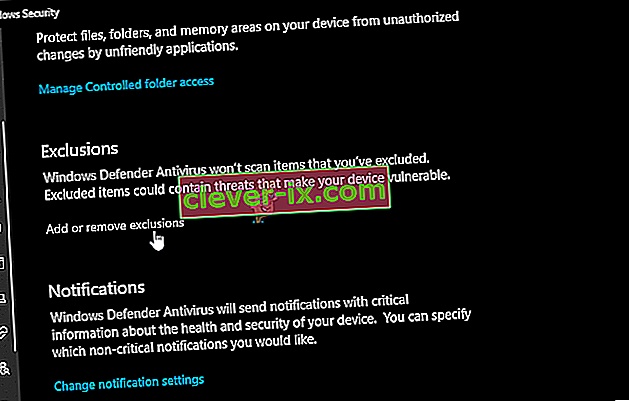
- Välj exe- filen för Red Dead Redemption 2 under Lägg till ett uteslutningsalternativ och klicka på OK.
Lösning: Efter att ha experimenterat med alla de lösningar som indexerats ovan om problemet kvarstår, försök att uppdatera bios på spelmoderkortet. Leta först efter moderkortets märke och modell och navigera sedan till webbplatsen för ditt moderkorts tillverkare. Därifrån uppdaterar du drivrutinerna för ditt moderkort och förhoppningsvis kommer du inte att stöta på det här problemet i framtiden.